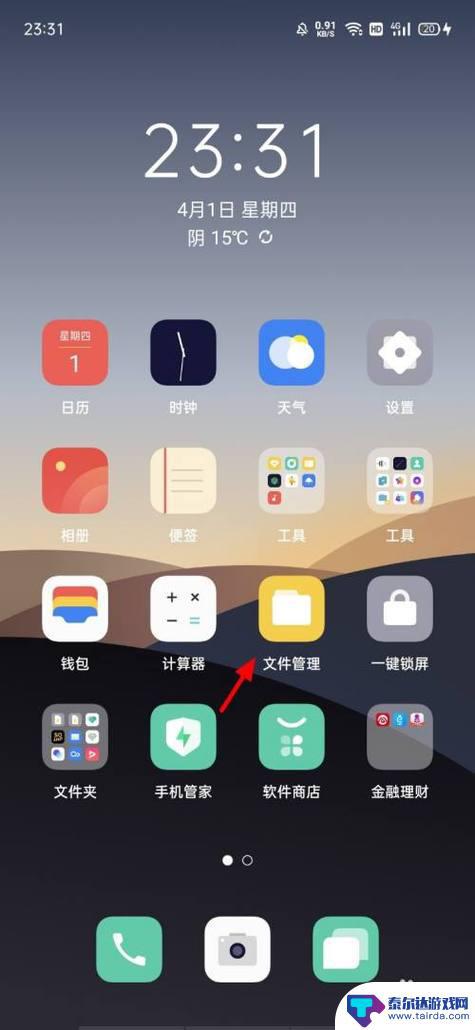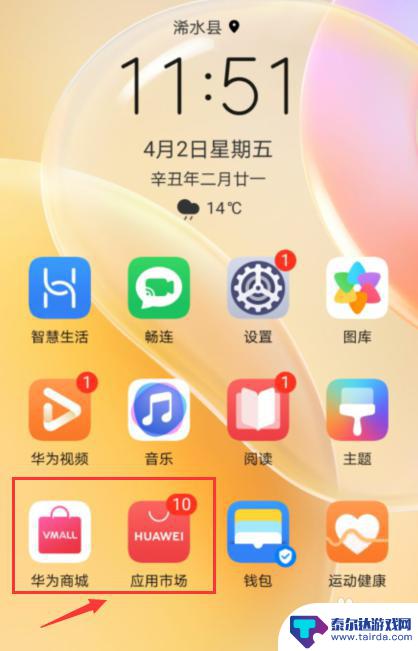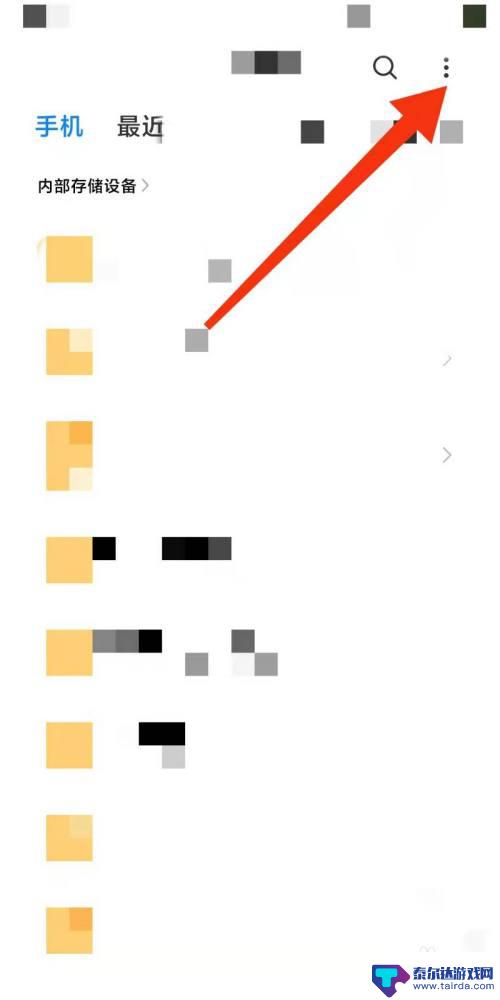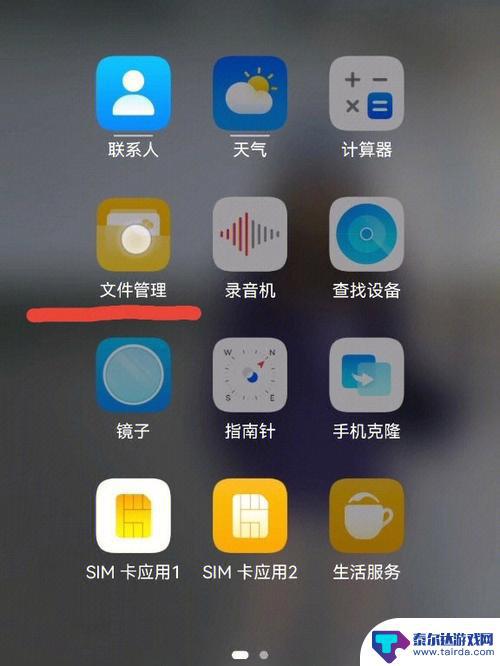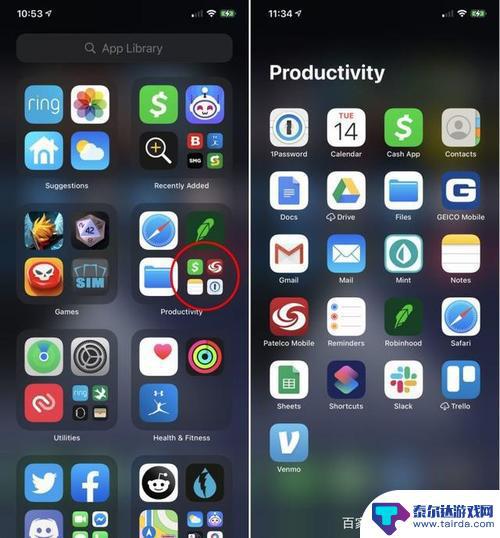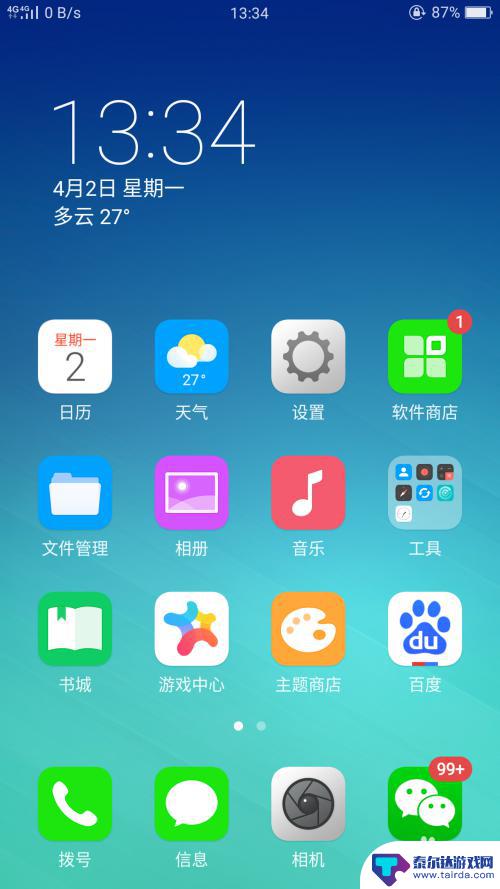如何新建文件夹在d盘 如何在计算机D盘建立一个新文件夹的方法
如何新建文件夹在d盘,在计算机的D盘上新建文件夹是我们日常使用电脑时常常需要的操作之一,无论是为了整理文件、存储个人资料还是备份重要文件,创建一个新的文件夹可以帮助我们更好地管理和分类数据。在这里我将介绍一种简单易行的方法来在计算机的D盘上建立一个新文件夹。只需几个简单的步骤,您就可以轻松地创建一个新的文件夹,以满足您的各种需求。让我们一起来学习如何做到吧!
如何在计算机D盘建立一个新文件夹的方法
方法如下:
1.首先我们在电脑桌面上打到,红色箭头方框处的“机算计”图标,并双击打开。【下方如图所示】
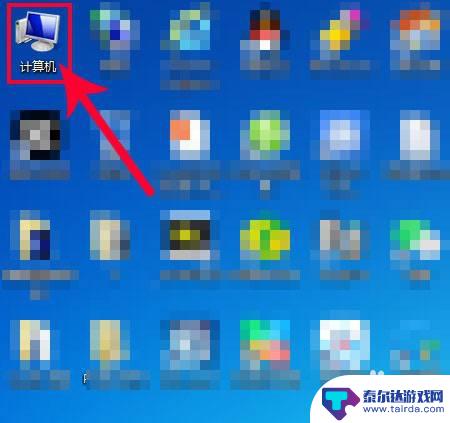
2.接着在计算机的框口里,我们双击鼠标打开“D盘”。【下方如图所示】
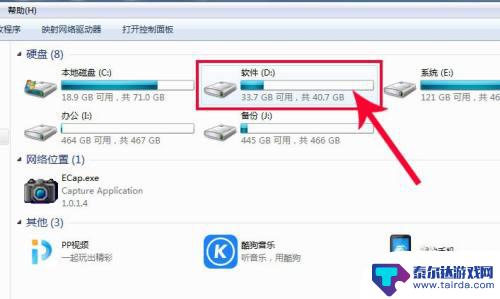
3.然后我们在进入D盘后,在窗口上方找到红色箭头方框处的“新建文件夹”按钮。并点击新建。【下方如图所示】
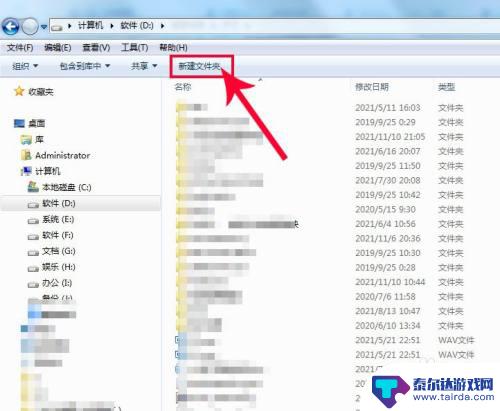
4.最后在D盘最后方,我们就可以看到此时刚建的新文件夹了。【下方如图所示】
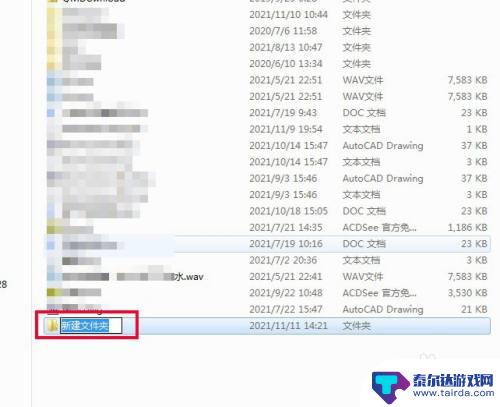
以上就是关于在D盘上如何新建文件夹的全部内容,如果有遇到相同情况的用户,可以按照小编的方法来解决。
相关教程
-
苹果手机如何在桌面上建立文件夹 苹果手机怎么在桌面建立文件夹
苹果手机作为一款功能强大的智能手机,其操作系统iOS为用户提供了许多便捷的功能,其中建立文件夹是一种方便快捷地整理和管理手机应用的方法。在苹果手机的桌面上建立文件夹,可以帮助用...
-
华为手机新建桌面文件夹 华为手机如何在桌面建立文件夹
随着华为手机在市场上的不断发展和普及,越来越多的用户开始关注手机的使用技巧,其中建立桌面文件夹是一个常见的需求,华为手机的桌面文件夹功能让用户可以更加方便地整理和管理手机上的应...
-
手机新建文件夹在哪里找 手机如何建立文件夹步骤
手机新建文件夹在哪里找,在现代社会中,手机已经成为了人们生活中必不可少的工具之一,随着手机功能的日益强大,我们经常需要将手机上的文件进行分类整理,以便更好地管理和查找。而建立文...
-
怎样在手机桌面设置一个文件夹 苹果手机桌面如何建立文件夹
如何在手机桌面设置一个文件夹?对于苹果手机用户来说,建立文件夹是一个非常简单的操作,只需长按屏幕上的一个应用图标,待应用开始晃动后,再将其拖动到另一个应用图标上即可创建一个文件...
-
iphone手机建文件夹 怎样在苹果手机桌面上建立文件夹
iphone手机建文件夹,在如今的数字时代,手机已经成为我们生活中不可或缺的一部分,而苹果公司推出的iPhone手机更是备受欢迎。随着我们下载的应用程序日益增多,手机桌面上的图...
-
oppo手机怎样建立文档 oppo手机文件夹创建方法
在日常生活和工作中,我们经常需要使用手机来处理文档和文件,而在使用oppo手机时,建立文档和创建文件夹是必不可少的操作。通过简单的操作,我们可以轻松地将手机上的文件整理得井井有...
-
苹果手机怎么瞬间加速 iPhone反应慢怎么提速
在现代生活中,苹果手机以其流畅的操作体验和出色的性能广受用户喜爱,随着使用时间的增加,许多用户会发现自己的iPhone反应变得迟缓,影响了日常使用的便捷性。为了帮助大家更好地享...
-
苹果各手机分辨率 iPhone12分辨率是多少像素
iPhone 12是苹果公司最新推出的一款智能手机,其分辨率是2532 x 1170像素,这一分辨率使得iPhone 12在显示画面细腻清晰的同时,也能够呈现更加真实的色彩和更...
-
两个苹果手机登陆同一个id怎么关闭同步 两部苹果手机用一个id帐号怎么取消同步
当我们拥有两部苹果手机并且使用相同的Apple ID登陆时,很可能会遇到同步的问题,如果你想关闭两部手机之间的同步,可以通过简单的操作来实现。同样地如果想取消两部手机之间的同步...
-
oppo手机怎么关闭全屏搜索 OPPO手机如何关闭全局搜索
OPPO手机全屏搜索功能在一些情况下可能会给用户带来困扰,例如误触或者不需要全局搜索的场景,如何关闭OPPO手机的全屏搜索功能呢?在使用OPPO手机时,用户可以通过简单的操作来...